
Je Amazon Echo is erg goed in het geven van actuele weerberichten, verkeersrapporten en sportupdates, maar alleen als je het een beetje helpt door de apparaatinstellingen aan te passen. Hier leest u hoe u ze kunt verfijnen.
VERWANT: Hoe u uw Amazon Echo instelt en configureert
In onze gids voor het instellen van de echo , we hebben je aan de slag geholpen met de Echo en Alexa, Amazons spraakgestuurde persoonlijke digitale assistent. We hebben in die tutorial veel Alexa-trucs laten zien, maar we zijn niet te diep in het lokale weer, verkeersrapporten en sportfuncties gedoken. In tegenstelling tot de trucs die direct uit de doos werken (zoals het stellen van wetenschappelijke vragen aan Alexa of voor meetconversies), werken de weer-, verkeers- en sportfuncties het beste wanneer je ze actief hebt afgestemd op je locatie, je specifieke woon-werkverkeer en je favoriete teams.
Hoe de geografische instellingen van de echo te configureren
U kunt de benodigde instellingen openen door de Alexa-app voor iOS of Android , Of door te navigeren naar echo.amazon.com terwijl u bent aangemeld bij uw Amazon-account.
Voor de doeleinden van deze tutorial gaan we de Echo configureren voor een ingebeelde eigenaar die in Beverly Hills, CA woont, pendelt naar de campus van de University of California Los Angeles en eigenlijk een transplantatie is uit het Midwesten die zijn geboorteplaats in Minneapolis volgt sportteams heel nauw.
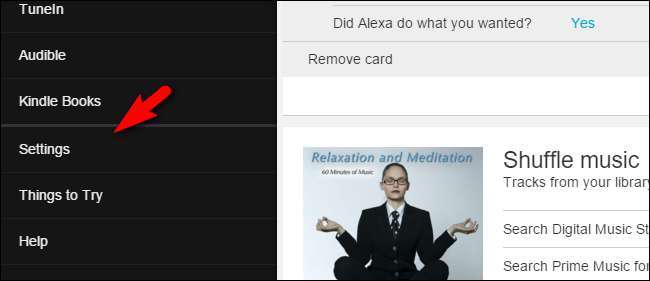
Open de app of webpagina en gebruik het linkermenu om "Instellingen" te selecteren. Eenmaal in het instellingenmenu kunnen we eenvoudig naar de nodige submenu's navigeren.
Weer
Laten we beginnen met het aanpassen van de weersinstellingen, want in tegenstelling tot verkeer en sport is dit het minst intuïtief van allemaal. In tegenstelling tot de andere twee opties, heeft de weersvoorspelling geen eigen specifiek genoemde menucategorie en is deze te vinden in de algemene instellingen van de Echo.
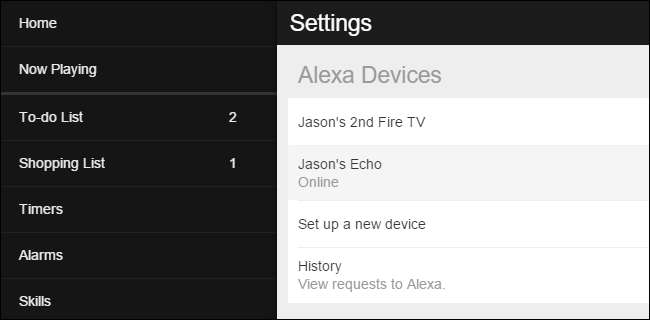
Om de weerinstellingen te vinden, navigeert u naar Instellingen> [Your Name]'s Echo. In het tweede gedeelte van het algemene menu Echo-instellingen vindt u 'Apparaatlocatie'. Onze postcode was, merkwaardig genoeg, in de algemene geografische regio waarin we wonen, maar niet de postcode van ons factuuradres / woonplaats.
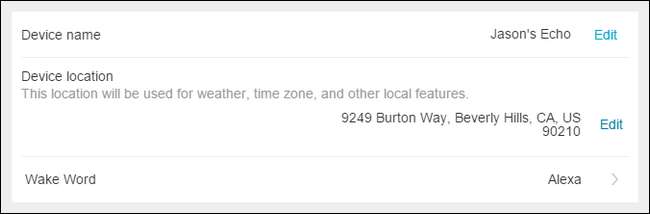
Klik op de link "Bewerken" en, zoals hierboven te zien, bewerk uw adres. We hebben een volledig straatadres ingevoerd (aangezien dit item mogelijk kan worden gebruikt door andere toekomstige Echo-functies), maar een postcode is voldoende voor nauwkeurige weersupdates.
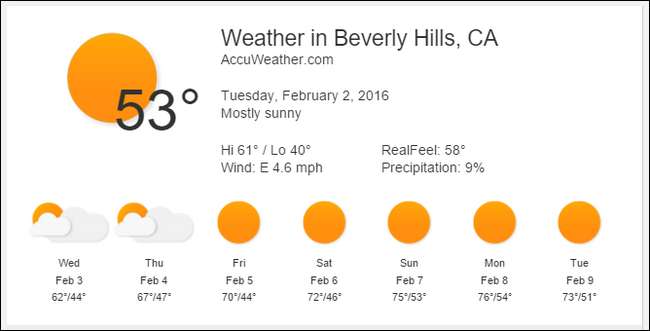
Eenmaal geconfigureerd, kun je 'Alexa, weersupdate' of een variatie zoals 'Alexa, hoe is het weer?' Zeggen. en je krijgt het huidige weer voor je postcode en een weersvoorspelling. Naast de verbale feedback zal Alexa de informatie ook pushen als een updatekaart in de Alexa-app (zoals hierboven te zien).
Verkeersrapporten
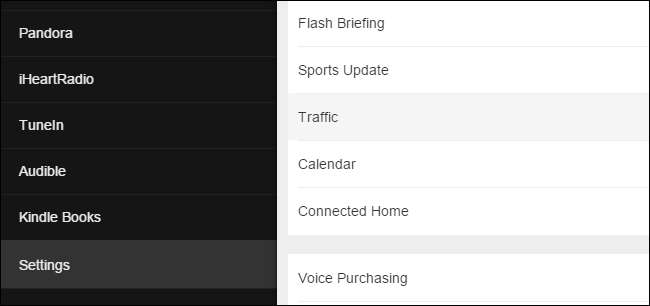
Het verkeersrapportgedeelte is een beetje eenvoudiger, omdat er een duidelijke vermelding "Verkeer" is in het instellingenmenu. Navigeer daarheen via Instellingen> Verkeer.
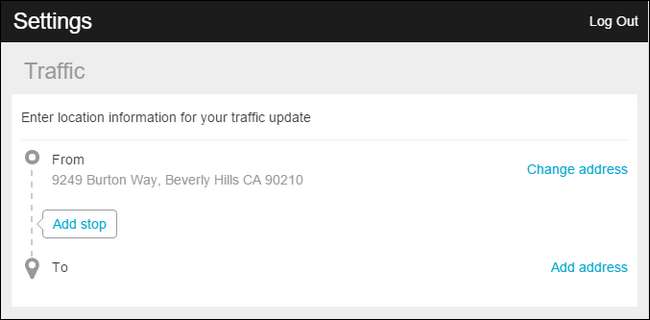
In het menu Verkeer moet het gedeelte "Van" vooraf zijn ingevuld met het postadres in je Amazon-account. Als dat adres niet vooraf is ingevuld, of als u een ander adres wilt gebruiken, klikt u op "Adres wijzigen" en bewerkt u het.
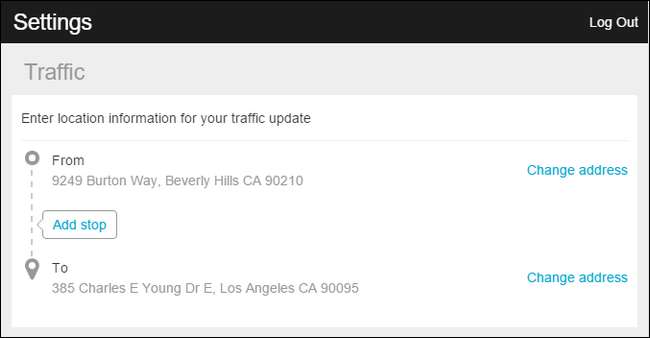
Klik daarna op "Adres toevoegen" in het gedeelte "Aan" om uw bestemming aan te duiden. Als u regelmatig tussenstops maakt op weg naar uw bestemming, kunt u op het vakje "Tussenstop toevoegen" klikken om een of meer extra tussenstops op uw route toe te voegen.

Zodra dit gedeelte is geconfigureerd, kun je 'Alexa, verkeersupdate' zeggen en Alexa zal beide reageren met een mondelinge reactie die de snelste route naar je bestemming en de geschatte reistijd aangeeft, en de route-informatie en alternatieve routes invoeren als een kaart in de Alexa-app.
Sportupdates

Net als de verkeersinstellingen heeft de sportinstelling een speciaal menu; je vindt het onder Instellingen> Sportupdate.
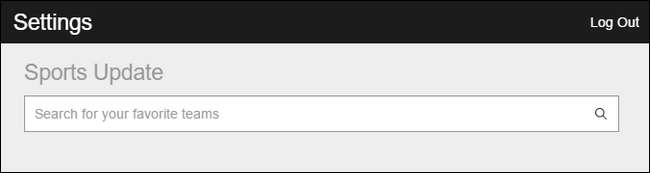
In het gedeelte Sportupdate vind je een zoekvak. U kunt de werkelijke teamnaam, de stad of de staat waarin het team wordt gehost, invoeren. In het geval van onze getransplanteerde Midwesterner die al zijn geboortestadteams wil volgen, is het het meest logisch om gewoon naar Minnesota te zoeken.
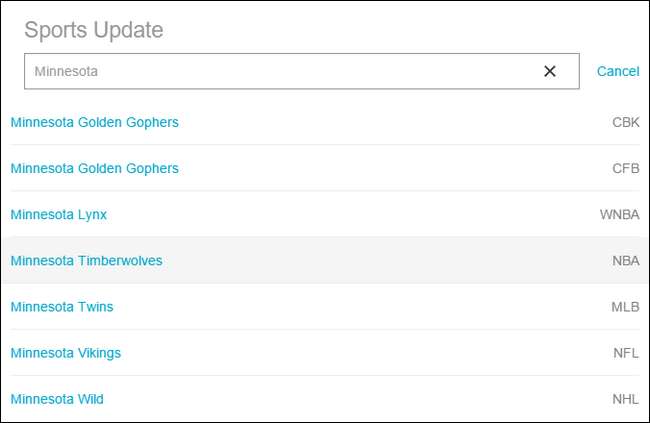
Hoewel we alle teams uit dezelfde regio gebruiken, kunt u net zo gemakkelijk teams mixen en matchen door meerdere zoekopdrachten te gebruiken. Zodra je de teams hebt geselecteerd waarmee je op de hoogte wilt blijven, kun je met Alexa verschillende opdrachten gebruiken om sportupdates te krijgen.
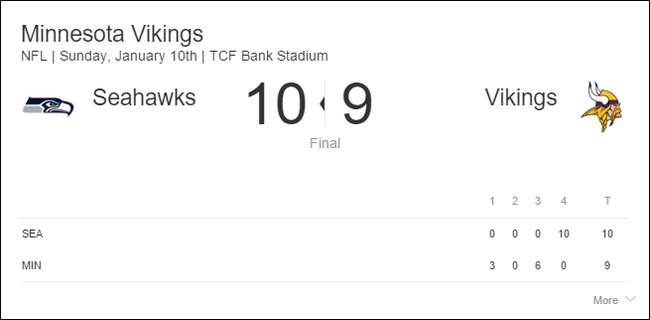
Als je een algemene update vraagt via "Alexa, sportupdates", vertelt ze je over de meest recente wedstrijden voor de seizoensploegen die je volgt. Je kunt ook om specifieke sportupdates vragen, zoals "Alexa, hoe gaat het met de Vikingen?" en ze zal je informatie geven over de laatste game waarin ze hebben gespeeld en wanneer ze, indien van toepassing, de volgende game spelen. Net als bij weer- en verkeersupdates, maakt Alexa een kaart met gerelateerde informatie, zoals hierboven te zien is, na je mondelinge vraag.
Met een beetje fijnafstemming wordt uw echo perfect afgestemd op uw locatie, uw persoonlijke woon-werkverkeer en uw favoriete sportteams, waarbij Alexa altijd klaar staat om u op de hoogte te houden van alle drie.
Afbeelding tegoed Unsplash .







